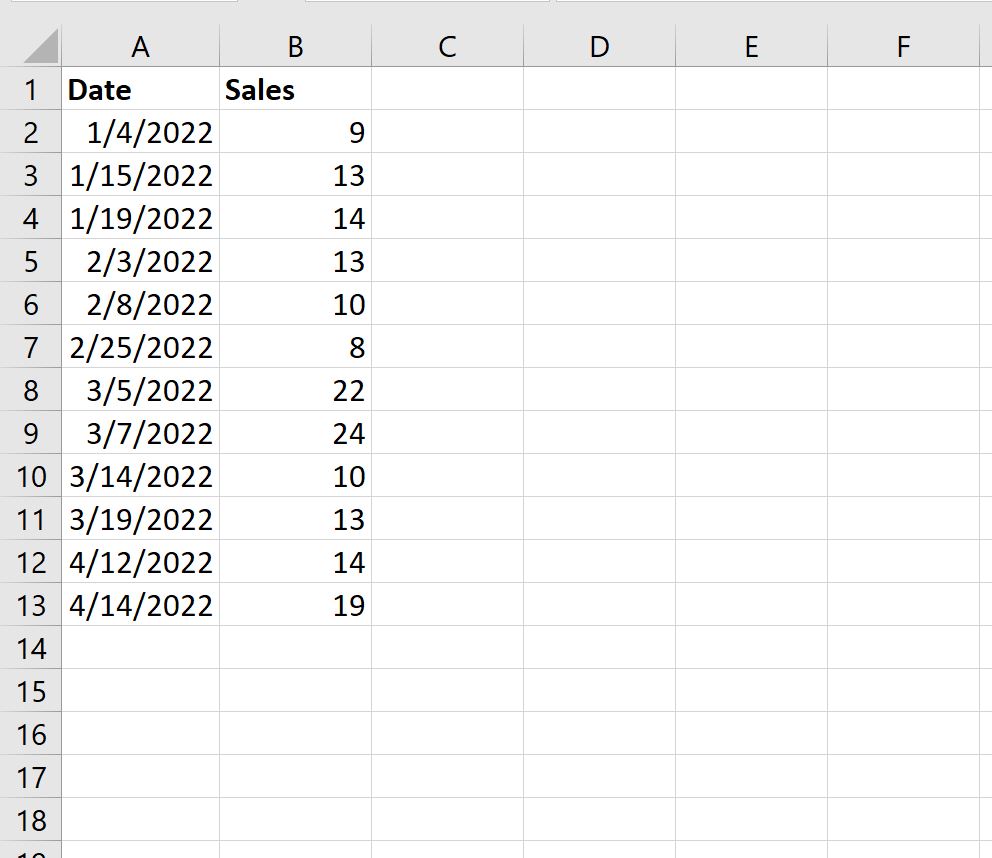Самый простой способ получить среднее значение отфильтрованного диапазона в Excel — использовать следующий синтаксис:
SUBTOTAL( 101 , A1:A10 )
Обратите внимание, что значение 101 — это сокращение для получения среднего значения отфильтрованного диапазона строк.
В следующем примере показано, как использовать эту функцию на практике.
Пример: суммирование отфильтрованных строк в Excel
Предположим, у нас есть следующий набор данных, который показывает количество продаж, совершенных компанией в разные дни:
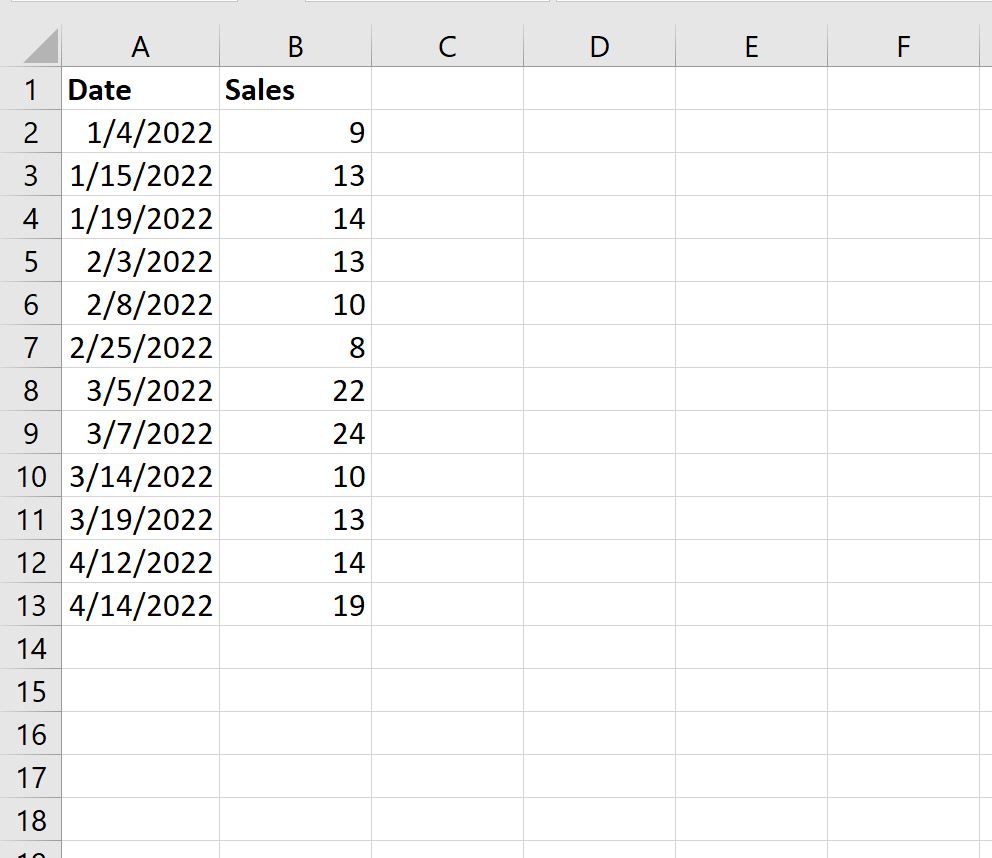
Затем давайте отфильтруем данные, чтобы отображались только даты в январе или апреле.
Для этого выделите диапазон ячеек A1:B13.Затем щелкните вкладку « Данные » на верхней ленте и нажмите кнопку « Фильтр ».
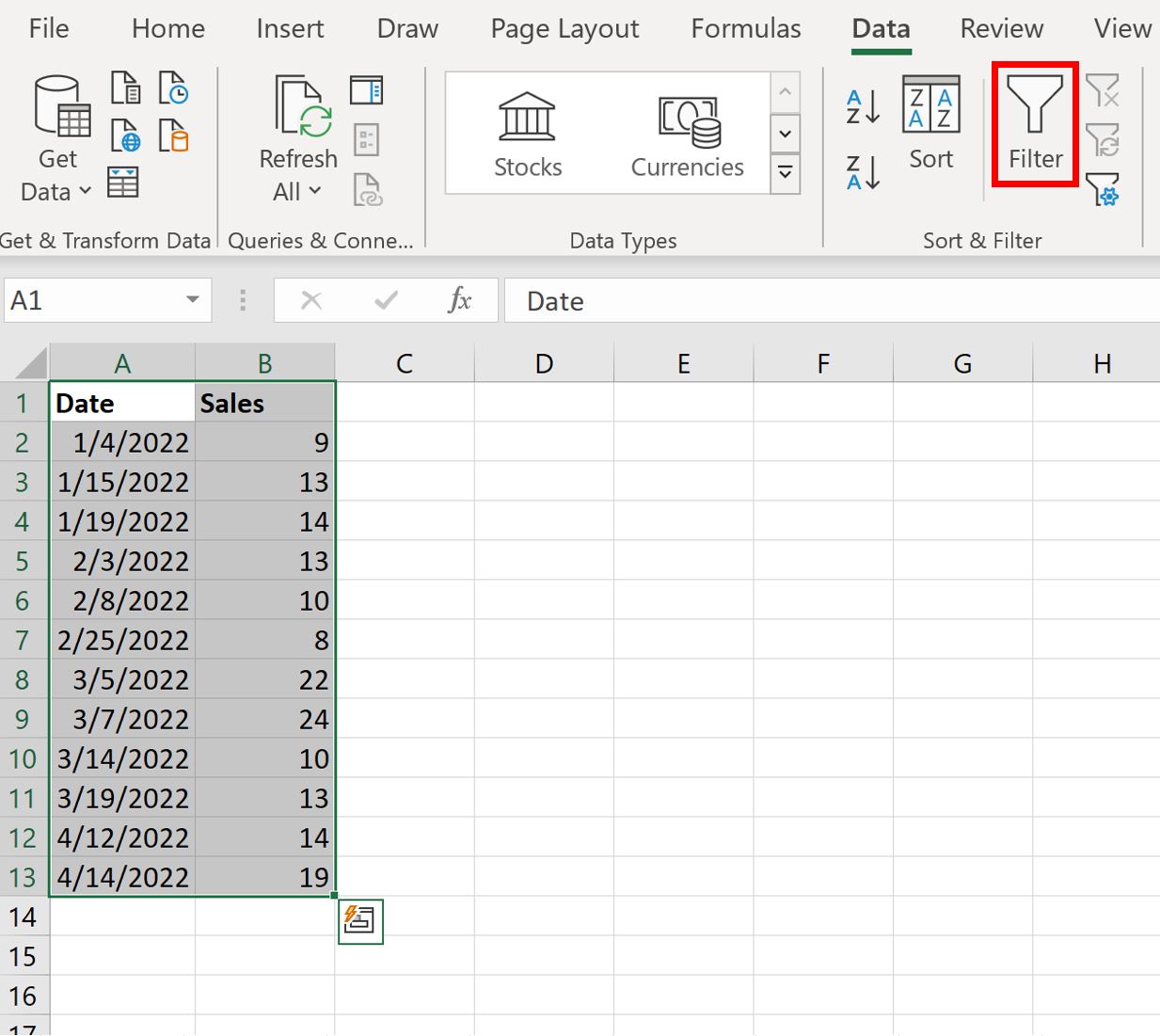
Затем щелкните стрелку раскрывающегося списка рядом с « Дата » и убедитесь, что отмечены только поля рядом с «Январь» и «Апрель», затем нажмите « ОК »:
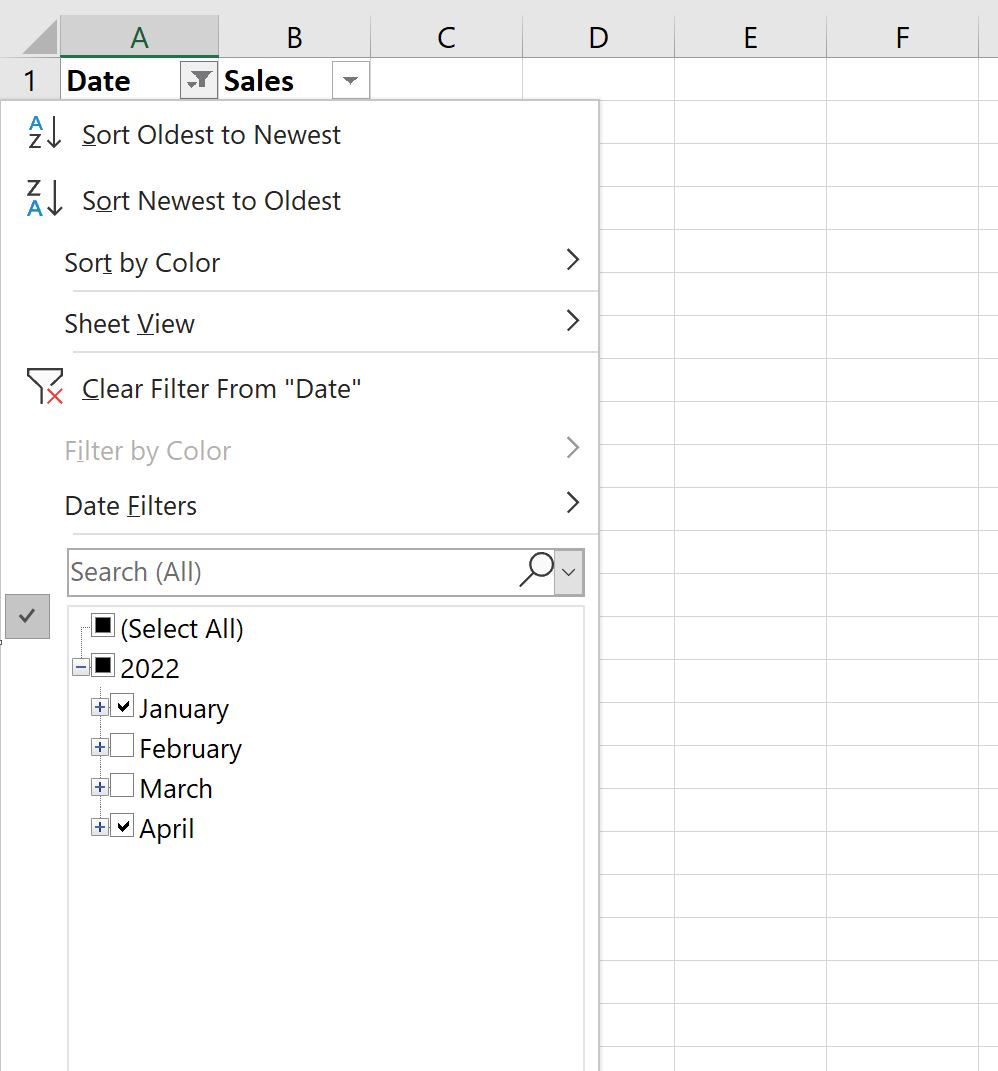
Данные будут автоматически отфильтрованы, чтобы отображались только строки, в которых даты указаны в январе или апреле:
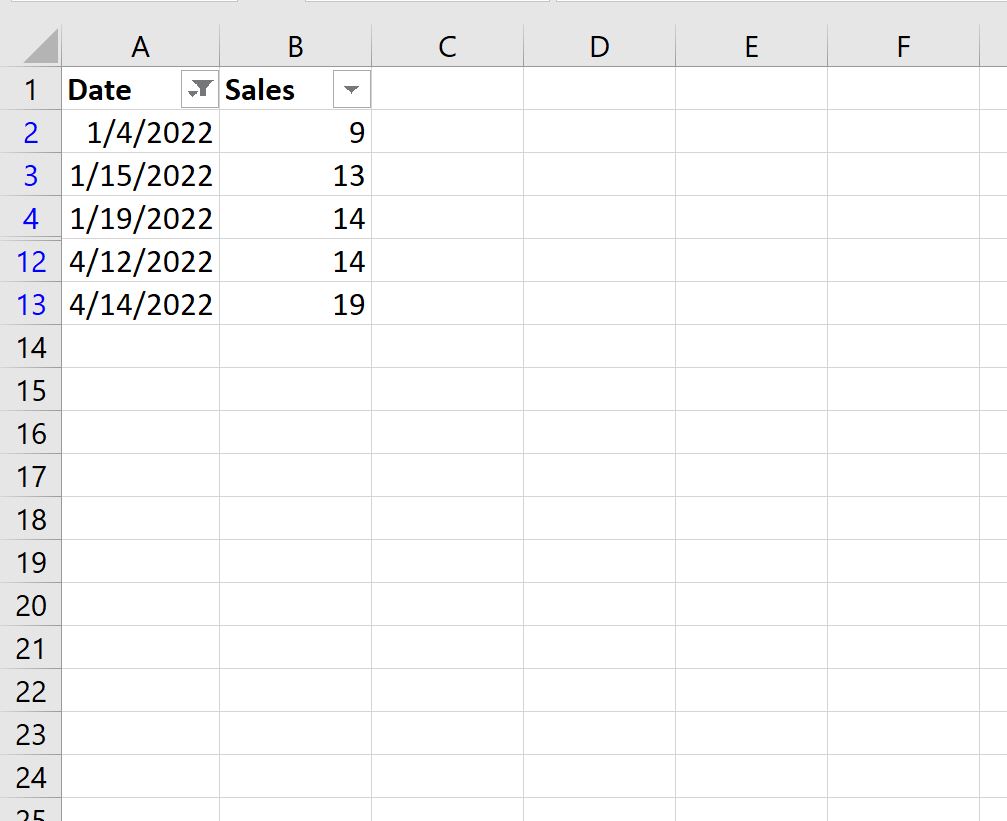
Если мы попытаемся использовать функцию AVERAGE() , чтобы найти среднее значение в столбце Sales, она фактически вернет количество всех исходных значений:
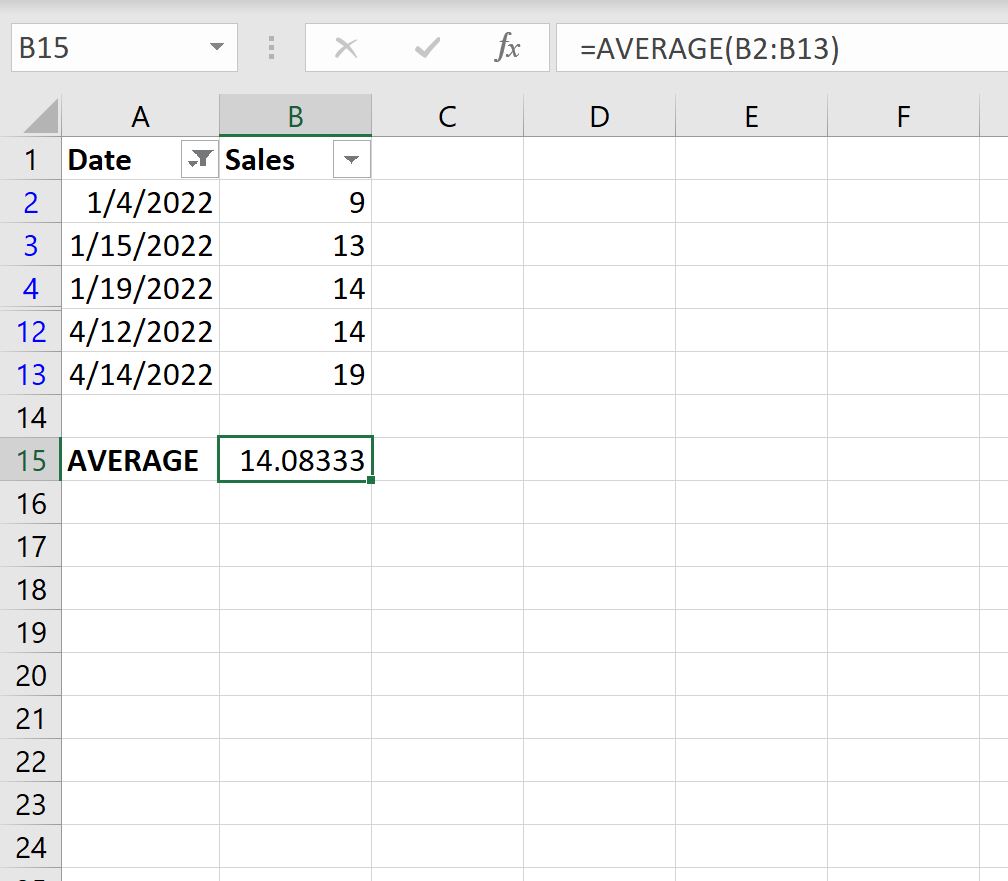
Вместо этого мы можем использовать функцию ПРОМЕЖУТОЧНЫЕ.ИТОГИ() :
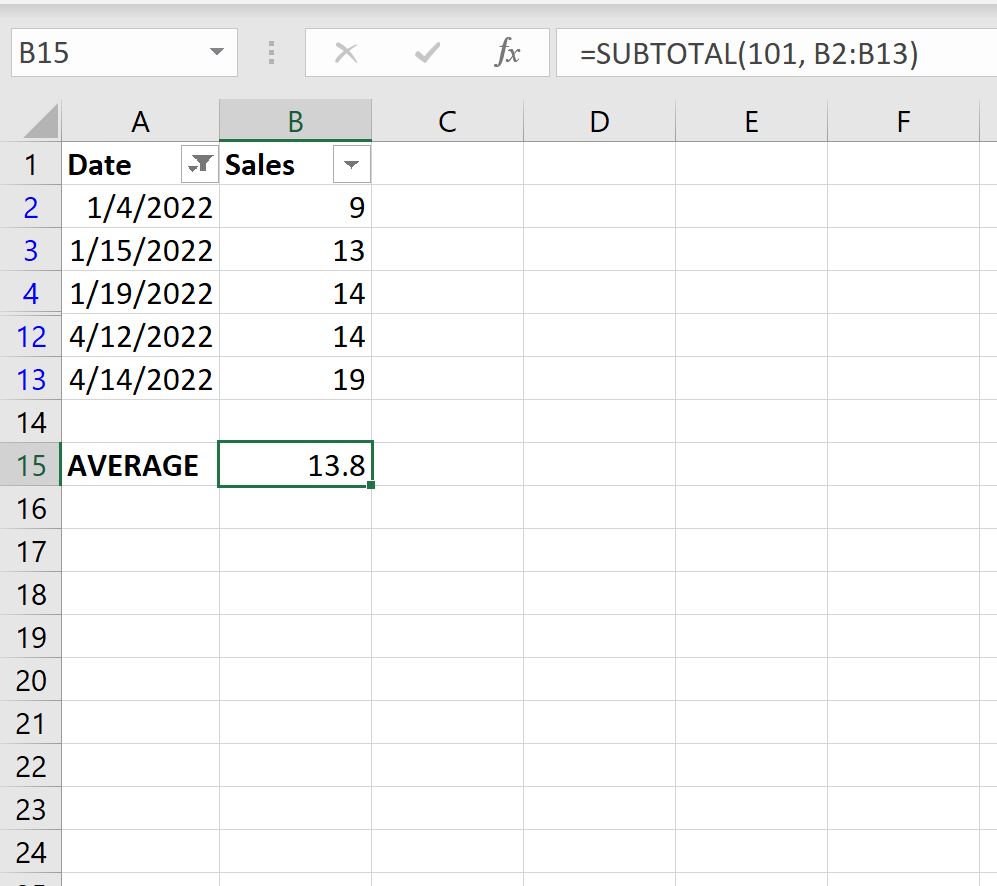
Эта функция принимает среднее значение только видимых строк.
Мы можем вручную проверить это, взяв среднее значение видимых строк:
Среднее значение продаж в видимых строках: (9+13+14+14+19) / 5 = 13,8 .
Дополнительные ресурсы
В следующих руководствах объясняется, как выполнять другие распространенные операции в Excel:
Как удалить отфильтрованные строки в Excel
Как подсчитать отфильтрованные строки в Excel
Как суммировать отфильтрованные строки в Excel